آموزش vray light material
در شکل زیر صحنه های رندر شده ای رو می بینید که vray lightmtl در آنها به یک plane اعمال شده.این شکل ها نشون می ده که این متریال رفتارش تو vray چجوریه و تغییر پارامترها چه تاثیری بر متریالمون داره.
 توضیح شکل ها با توجه به اعداد درج شده بر روی آنها
توضیح شکل ها با توجه به اعداد درج شده بر روی آنها
۱- در اینجا vray lightmtl به plane اعمال شده و تمام مقادیر آن بر روی پیش فرض است و به قوری هم یک vray mtl اعمال شده تمام تنظیمات آن به جز reflection بر روی پیش فرض است.در این شکل هیچ نوری استفاده نشده و default lights هم خاموش است.
۲-همانطور که در شکل می بینید default light در حالت خاموش قرار داره و پارامتر multiplier که در vray lightmtl هست ، بر روی یک تنظیم شده. و نه GI وجود داره و نه نوری.همانطور که در رندر می بینید به جز plane بقیه عکس تاریکه.
۳-در این عکس مقدار multiplier بر روی ۵۰ تنظیم شده و در این شکل هم نه نوری وجود داره و نه GI .همانوطر که می بینید تنها قوری کمی روشن تر شده است که آن هم به خاطر وجود REFLECTION در آن است.
۴- در این شکل مقدار MULTI PLIER بر روی ۱ تنظیم شده است و GI فعال شده است .همانطور که می بینید صحنه به طور کلی روشن تر شده است و این به خاطر وجود GI است و کم بودن نور هم به خاطر کم بودن مقدار MULTIPLIER هست که اگر زیاد شود محیط هم روشن تر می شود.
در شکل های بالا سعی داریم تغییرات ۲-SIDE رو در نظر بگیریم و همانطور که می بینید در هر چهار شکل GI روشن است.
۵-همانطور که می بینید مقدار MULTIPLIER بر روی ۵ تنظیم شده و GI هم روشن است و ۲-SIDE هم در حالت خاموش قرار داره.همانطور که می بینید با افزایش مقدار MULTIPLIER ، روشنایی صحنه و اشیا بیشتر شده و سایه ها ظاهر شدند.
۶- تنظیمات در این عکس همانند عکس قبلی است با این تفاوت که ۲-SIDE فعال است(تیک گزینه ی EMIT LIGHT ON BACK SIDE رو بزنید.)
۷- در این شکل میزان multi plier بر روی ۱۰ تنظیم شده ولی ۲-side خاموش است.همانطور که می بینید پشت plane تاریک است و به دلیل افزایش میزان روشنایی ، دیوار آبی هم کمی روشن شده است و سایه ها قوی تر شده است.
۸- تنظیمات همانند عکس قبلیست با این تفاوت که ۲-side فعال شده است.به دلیل فعال کردن این گزینه صحنمون حسابی روشن شده اما به دلیل تنظیم بودن color mapping بر روی linear ، بعضی جاهای صحنه دچار سوختگی شده.
در چهار شکل بالا multiplier بر روی ۳۰ تنظیم شده و همچین GI هم روشن است
۹- در این عکس ۲-SIDE خاموش است و color mapping بر روی exponential تنظیم شده و به دلیل افزایش مقدار multiplier ، تاثیر GI بیشتر حس می شه .اما همانطور که می بینید صحنه دارای یه سری لکه است.
۱۰-تفاوت این عکس با عکس قبلی در فعال بودن ۲-SIDE است . پشتPLANE روشن شده است و حالت سوختگی هم دیگر وجود ندارد (بدلیل استفاده از exponential) اما هنوز مشکل لکه ها رفع نشده است.
۱۱- خوب در این عکس دیگر لکه ای دیده نمی شود و این بدلیل تنظیم کردن GI است .که با تنظیم دو گزینه ی IR: HSphS و IR: Interp.S دیگر لکه ای دیده نمی شود و سایه ها دقیق تر هستند.اما زمان رندر بالاتر رفته است.
۱۲- در این شکل ۲-SIDE روشن شده است و باقی تنظیمات همانند عکس قبل است و در این جا هم لکه ای دیده نمی شود و رندر تمیزی رو شاهد هستیم.
در مثال های زیر قصد داریم از یک texture استفاده کنیم و با استفاده از بافت تکسچرمون محیط رو روشن کنیم.
همانطور که در شکل های بالا می بینید یه سری از تنظیمات ثابت است و تنها میزان multiplier ونوع تکسچر انتخابی تغییر کرده است .همانطور که در شکل های بالا می بینید با افزایش میزان نور ، تاثیر تکسچر بر روشنایی محیط بیشتر می شود.
Opacity map :
در شکل زیر نحوه ی استفاده از opacity map رو می بینید.همانطور که می بینید با استفاده از یک checker map که شامل دو رنگ سیاه و سفید است ، یه قسمتهایی از مدلمون (plane) پشتش پیداست و از خود نوری تولید نمی کنند.(که این نقاط در opacity map به رنگ سیاه هستند).
::::::::::::::::::::::::::::::::
مترجم : عباس درباری
منبع : vray.com
 آموزش های تری دی مکس و دانلود مدل سه بعدی | دانلود مدل سه بعدی ماشین ایرانی
آموزش های تری دی مکس و دانلود مدل سه بعدی | دانلود مدل سه بعدی ماشین ایرانی

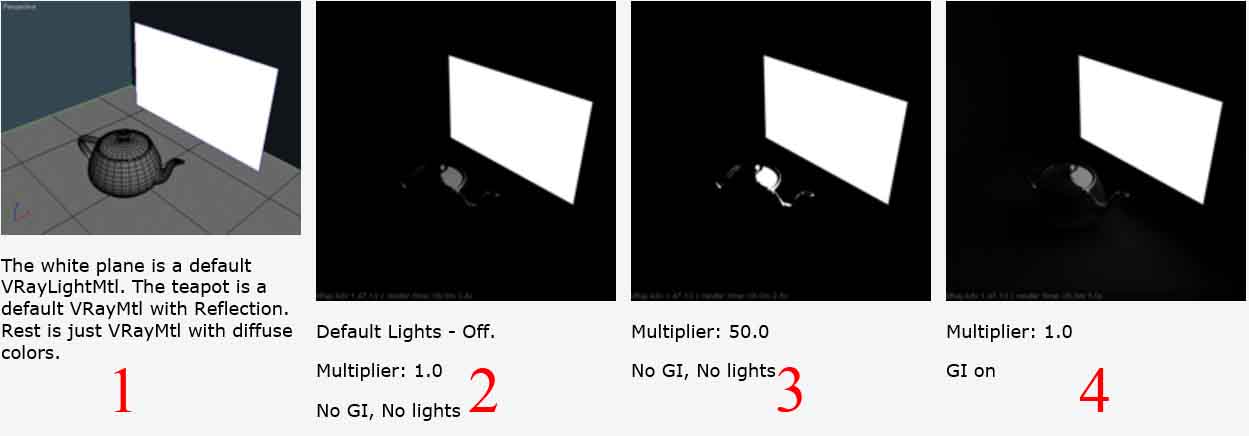
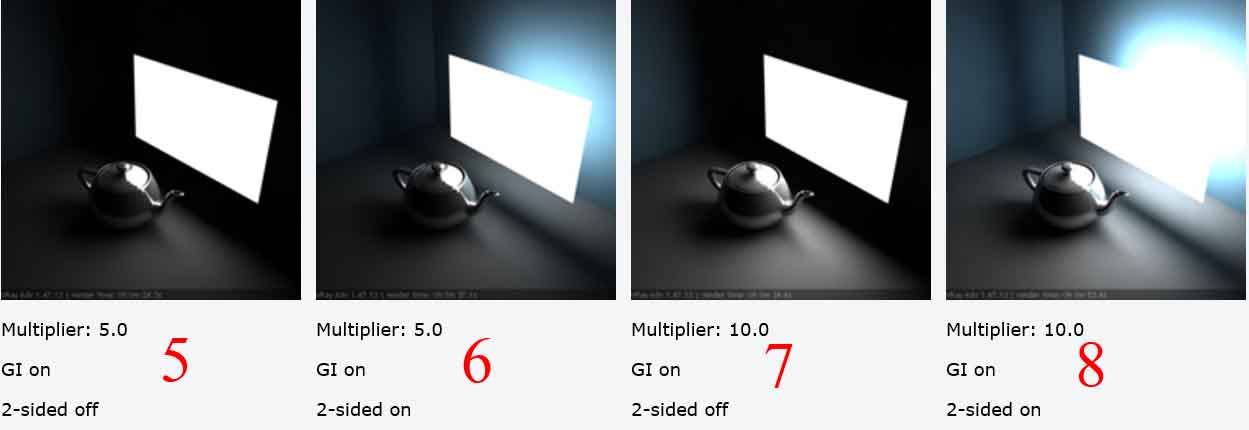
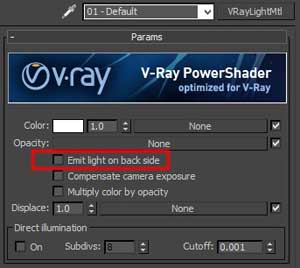
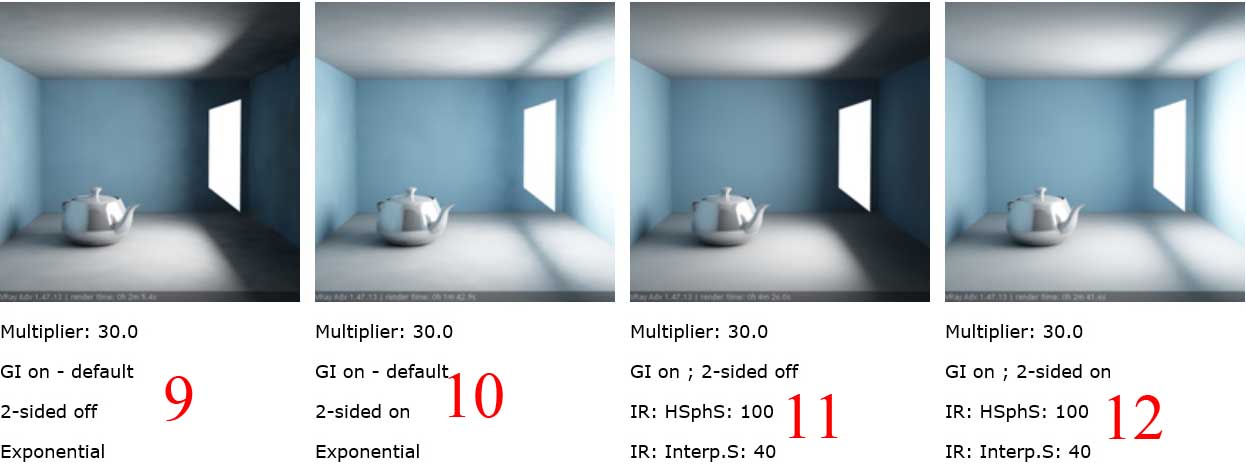
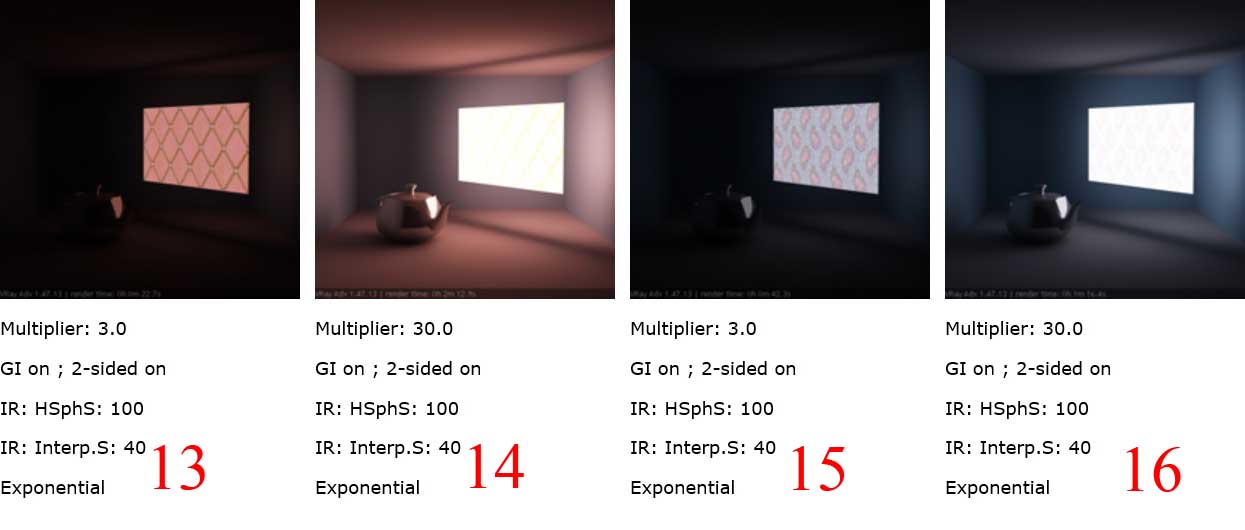
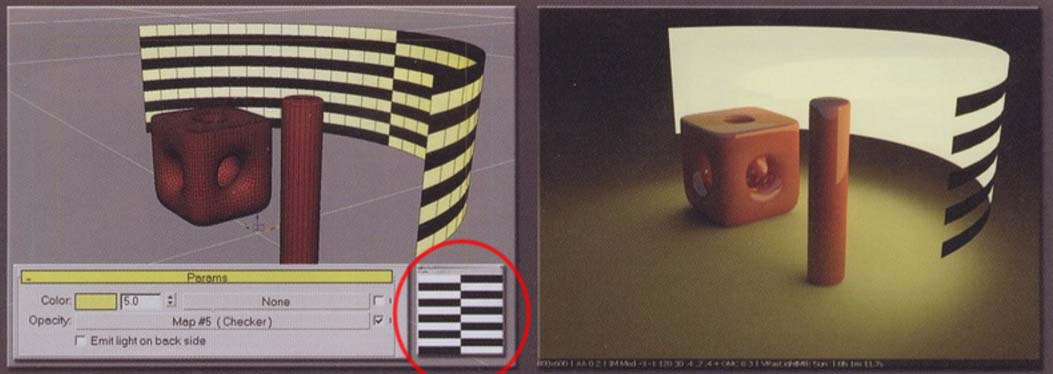



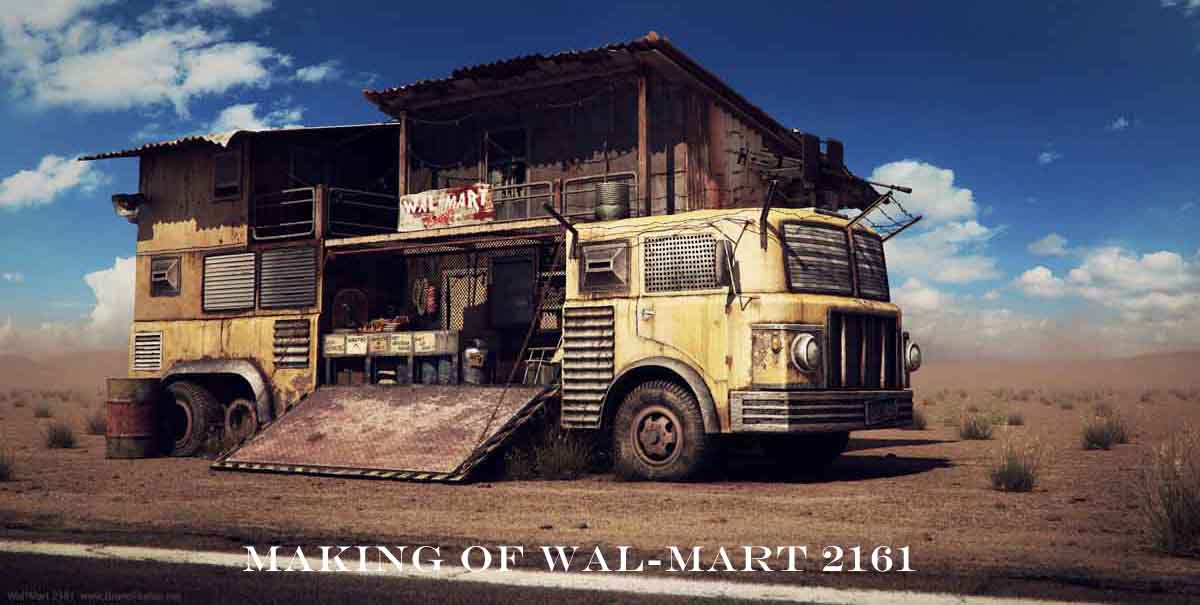







سلام.خسته نباشید.سایتتون فوق العاده مفید و کاربردیه.ممنون
عالی . فوق العادست سایتتون. واقعا حرفه ای
پرفکت
ممنون عزیزم. لطف داری